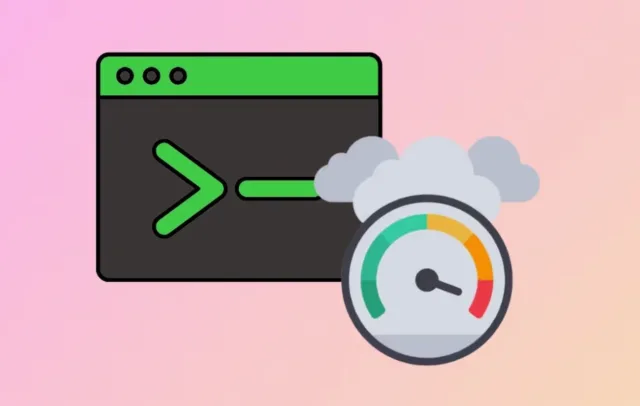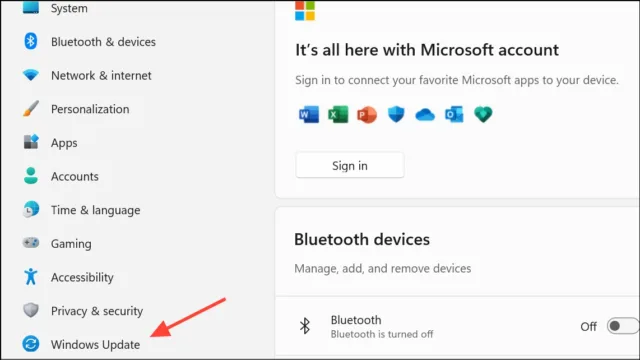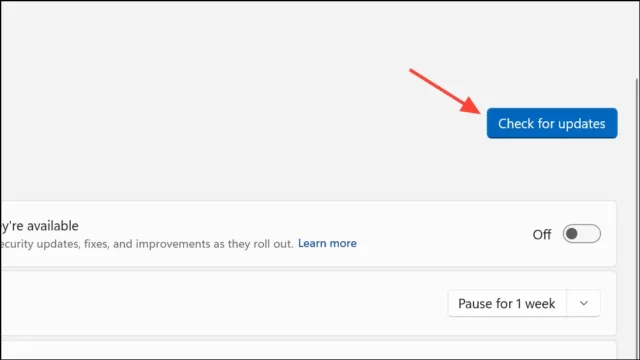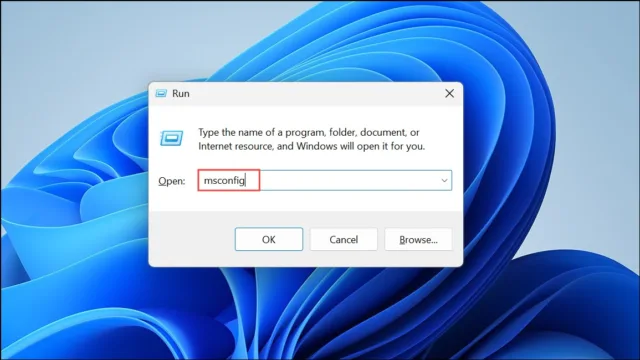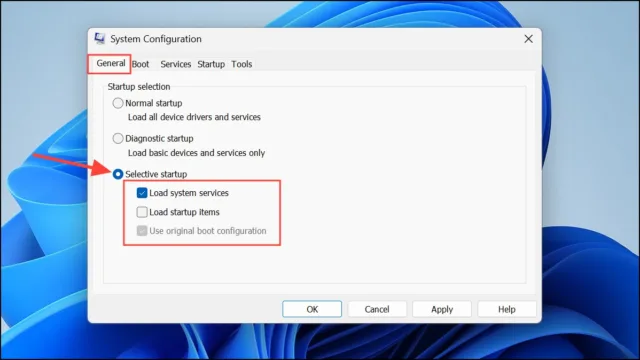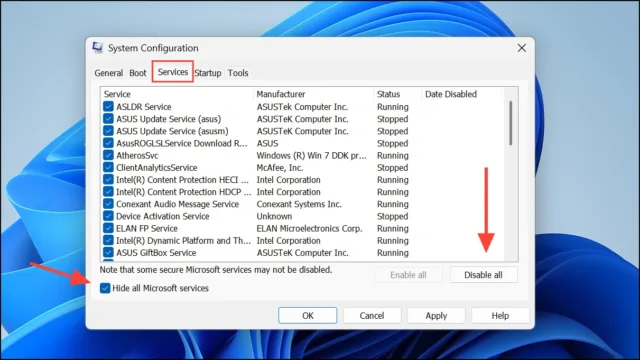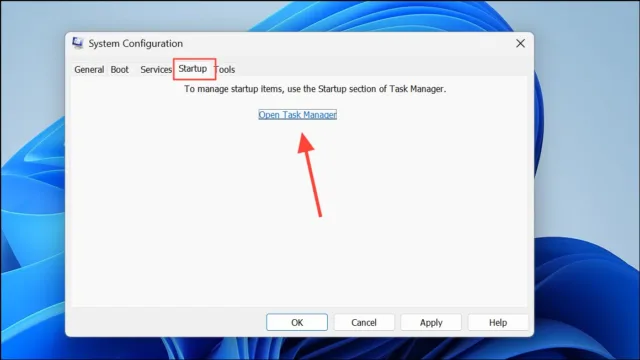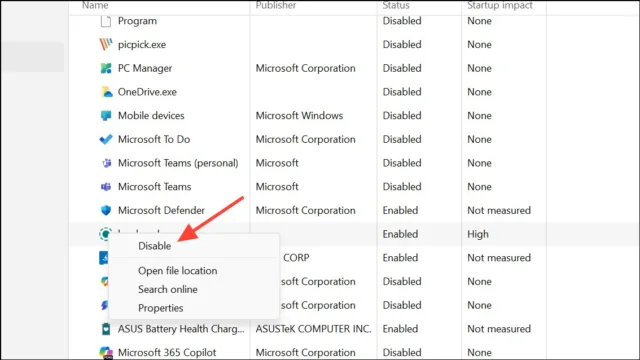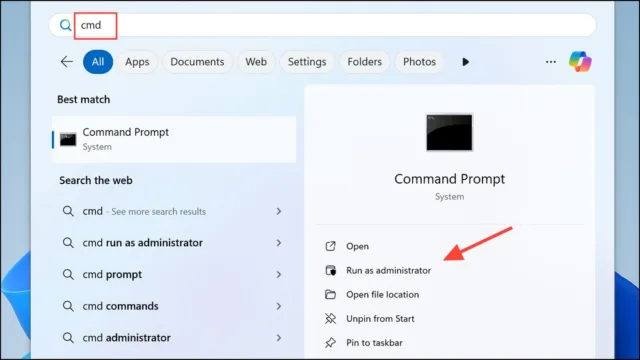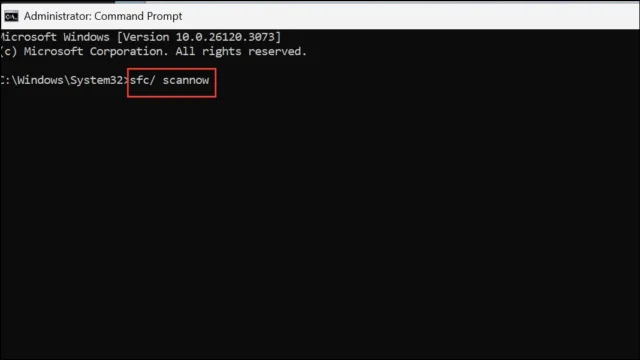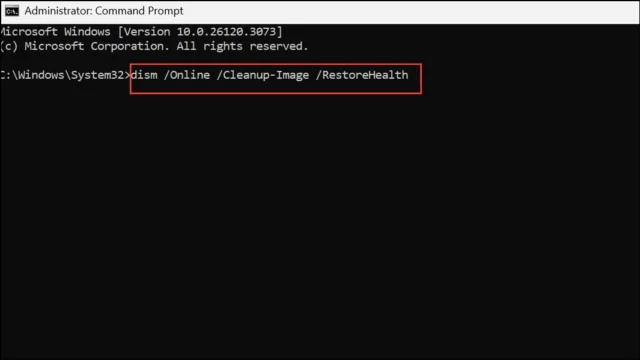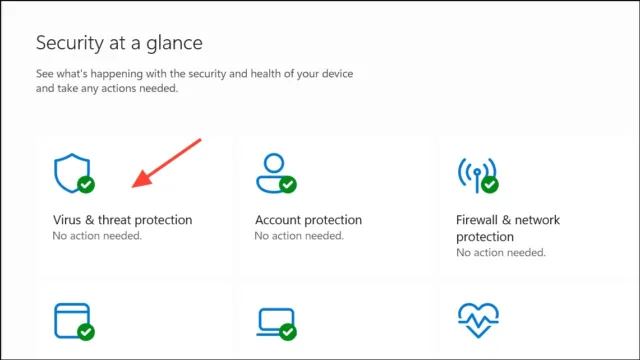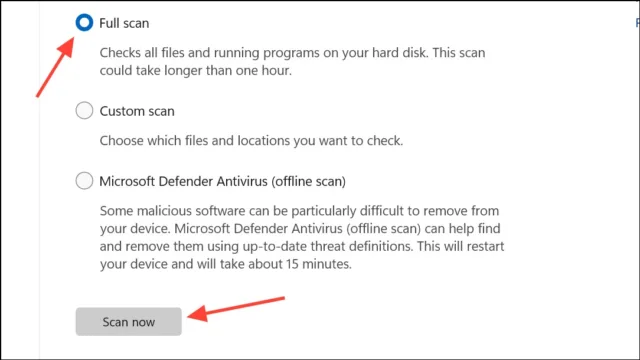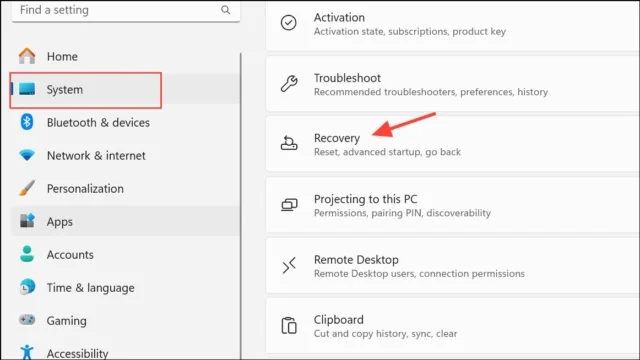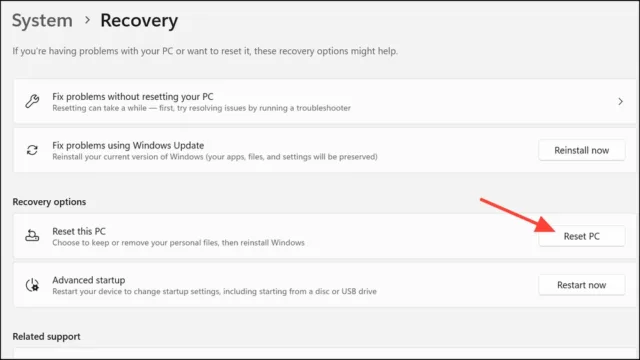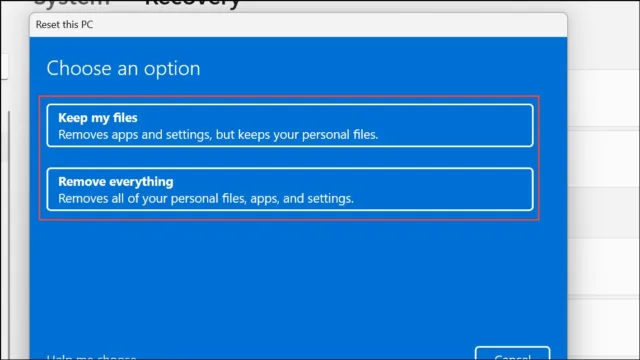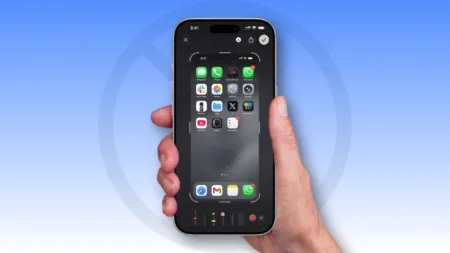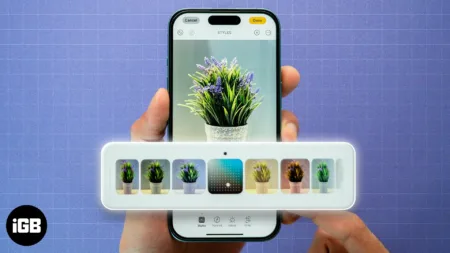Windows PowerShell ابزار خط فرمان داخلی ویندوز است که برای اجرای دستورات مختلف در سیستم استفاده میشود. با استفاده از این ابزار میتوانید کارهای متنوعی مانند نصب و حذف برنامهها، بررسی بهروزرسانیها و حتی اسکن سیستم برای یافتن خطاها را انجام دهید. معمولاً این ابزار به خوبی کار میکند، اما گاهی ممکن است باعث افزایش ناگهانی استفاده از CPU شود که این موضوع میتواند عملکرد کامپیوتر شما را تحت تأثیر منفی قرار دهد. در چنین شرایطی چند راهحل وجود دارد که میتوانید برای رفع این مشکل امتحان کنید.
بررسی بهروزرسانیها
یکی از رایجترین دلایل استفاده زیاد از CPU توسط Windows PowerShell، سیستم قدیمی یا بهروزرسانی نشده است. بنابراین اولین کاری که باید انجام دهید، بررسی وجود بهروزرسانیها و نصب آنها در صورت موجود بودن است.
برای این کار، با استفاده از کلیدهای میانبر Win + I وارد تنظیمات ویندوز شوید و سپس در پایین سمت چپ روی Windows Updates کلیک کنید.
در صفحه Windows Update، روی دکمه Check for Updates کلیک کنید. اگر بهروزرسانیهایی موجود باشد، ویندوز آنها را دانلود و نصب خواهد کرد. ممکن است پس از نصب بهروزرسانیها نیاز باشد کامپیوتر خود را ریستارت کنید. سپس بررسی کنید که آیا میزان استفاده از CPU به سطح عادی بازگشته است یا خیر.
انجام بوت تمیز (Clean Boot) و عیبیابی
اگر برنامهای دیگر با PowerShell تداخل داشته باشد، ممکن است باعث استفاده زیاد از CPU شود. برای شناسایی این برنامه، باید یک بوت تمیز انجام دهید که در آن تمامی سرویسهای غیرضروری سیستم غیرفعال میشوند.
برای این کار، وارد بخش جستجوی ویندوز یا منوی استارت شوید، عبارت msconfig را تایپ کرده و Enter را فشار دهید. همچنین میتوانید این دستور را در کادر اجرای فرمان (Run) پس از فشردن کلیدهای Win + R وارد کنید.
وقتی که ابزار پیکربندی سیستم (System Configuration) باز شد، در تب General گزینه Selective Startup را انتخاب کنید. مطمئن شوید که گزینههای Load system services و Use original boot configuration فعال (تیکدار) باشند و گزینه Load startup items غیرفعال (بدون تیک) باقی بماند.
به تب Services بروید و گزینه Hide all Microsoft services را تیک بزنید تا سرویسهای مایکروسافت پنهان شوند. سپس روی دکمه Disable all در سمت راست کلیک کنید تا همه سرویسهای باقیمانده غیرفعال شوند.
به تب Startup بروید و روی گزینه Open Task Manager کلیک کنید.
وقتی Task Manager باز شد، روی تمام برنامههای غیرضروری کلیک راست کرده و گزینه Disable (غیرفعال کردن) را انتخاب کنید.
Task Manager را ببندید، در ابزار System Configuration روی Apply و سپس OK کلیک کنید و کامپیوتر خود را ریبوت کنید.
کامپیوتر شما با یک بوت تمیز راهاندازی میشود که در آن تمامی برنامهها و سرویسهای جانبی غیرفعال شدهاند. سپس میتوانید به صورت مرحلهای آنها را فعال کنید تا مشخص شود کدام برنامه باعث استفاده زیاد CPU هنگام اجرای PowerShell میشود.
اجرای اسکنهای SFC و DISM
اگر مشکل به خاطر فایلهای سیستمی خراب به وجود آمده باشد، اجرای اسکنهای SFC و DISM میتواند به رفع آن کمک کند.
برای این کار، در جستجوی ویندوز یا منوی استارت عبارت CMD را تایپ کنید و سپس روی گزینه Run as administrator (اجرای به عنوان مدیر) کلیک کنید.
وقتی Command Prompt باز شد، دستور زیر را تایپ کرده و Enter بزنید:
sfc /scannow منتظر بمانید تا اسکن کامل شود. سپس دستور زیر را تایپ کرده و دوباره Enter بزنید:
dism /online /cleanup-image /restorehealthانجام اسکن ویروس و بدافزار
استفاده زیاد از CPU ممکن است به دلیل آلودگی سیستم به ویروس یا بدافزار نیز باشد. اسکن سیستم برای شناسایی و حذف این تهدیدات میتواند به رفع مشکل کمک کند.
برای این کار، برنامه Windows Security را با جستجو در منوی Start باز کنید.
وقتی Windows Security باز شد، روی گزینه Virus and Threat Protection (ویروس و محافظت در برابر تهدیدات) کلیک کنید.
سپس روی Scan Options کلیک کنید، گزینه Full scan را انتخاب کنید و دکمه Scan now را بزنید.
منتظر بمانید تا اسکن کامل شود و سپس بررسی کنید که آیا مشکل برطرف شده است یا خیر.
بازنشانی ویندوز
بازنشانی کامپیوتر میتواند به شما کمک کند تا تمام تنظیمات و برنامهها به حالت پیشفرض بازگردند، مانند یک نصب تازه ویندوز.
با استفاده از کلیدهای میانبر Win + I وارد تنظیمات ویندوز شوید. سپس از سمت چپ گزینه System را انتخاب کرده و در سمت راست روی Recovery کلیک کنید.
در صفحه Recovery، روی دکمه Reset PC کلیک کنید.
انتخاب کنید که میخواهید فایلهای خود را حفظ کنید یا همه چیز را پاک کنید. سپس منتظر بمانید تا فرآیند بازنشانی کامل شود و پس از آن بررسی کنید که آیا PowerShell به طور عادی کار میکند یا خیر.
تعمیر ویندوز با استفاده از فایل نصب (Installation Media)
یک راه دیگر برای رفع مشکل، تعمیر نصب ویندوز با استفاده از فایل ISO ویندوز است.
- فایل ISO ویندوز را از سایت رسمی مایکروسافت دانلود کنید.
- یک USB نصب ویندوز با استفاده از این فایل آماده کنید و سیستم خود را با آن بوت کنید.
- گزینه Repair your computer را انتخاب کرده و دستورالعملهای نمایش داده شده را دنبال کنید تا ویندوز شما تعمیر شود.
اگر این روش مشکل را حل نکرد، میتوانید ویندوز را به طور کامل با استفاده از همان رسانه نصب دوباره نصب کنید.
استفاده زیاد از CPU هنگام اجرای PowerShell یا هر برنامه دیگری میتواند کامپیوتر شما را غیرقابل استفاده کند، چرا که ممکن است باعث هنگ کردن، کرش و مشکلات دیگر شود. راهحلهای بالا به شما کمک میکنند تا علت مشکل را شناسایی کرده و آن را به راحتی رفع کنید.
اگر به تازگی برنامهای نصب کردهاید که پس از آن مشکل ایجاد شده، بهتر است آن برنامه را حذف کنید و ببینید مشکل برطرف میشود یا خیر. همچنین، اگر نقطه بازیابی (Restore Point) از زمانی که سیستم به خوبی کار میکرده ایجاد کردهاید، انجام بازیابی سیستم نیز میتواند راهکار مناسبی باشد.